Anteckning
Åtkomst till den här sidan kräver auktorisering. Du kan prova att logga in eller ändra kataloger.
Åtkomst till den här sidan kräver auktorisering. Du kan prova att ändra kataloger.
Azure DevOps Services | Azure DevOps Server 2022 – Azure DevOps Server 2019
Kravspårning är möjligheten att relatera och dokumentera två eller flera faser i en utvecklingsprocess, som sedan kan spåras både framåt eller bakåt från dess ursprung. Kravspårning hjälper teamen att få insikter om indikatorer som kravkvalitet eller beredskap för att skicka kravet. En grundläggande aspekt av kravspårning är associationen mellan kraven för att testa fall, buggar och kodändringar.
Läs ordlistan för att förstå testrapportens terminologi.
Agila team som kör automatiserade tester
Agila team har egenskaper inklusive, men inte begränsat till följande
- Snabbare versionscykler
- Kontinuerlig testning i en pipeline
- Försumbart manuellt testfotavtryck; begränsat till undersökande testning
- Hög grad av automatisering
I följande avsnitt utforskas spårbarhet från kvalitets-, bugg- och källsynpunkter för agila team.
Kvalitetsspårning
Länka projektkrav till testresultat för slut-till-slut-spårbarhet med ett enkelt sätt att övervaka testresultat. Information om hur du länkar automatiserade tester med krav finns i Testrapport.
I resultatavsnittet under fliken Tester i en bygg- eller versionssammanfattning väljer du det test som ska länkas till kraven och väljer Länka.
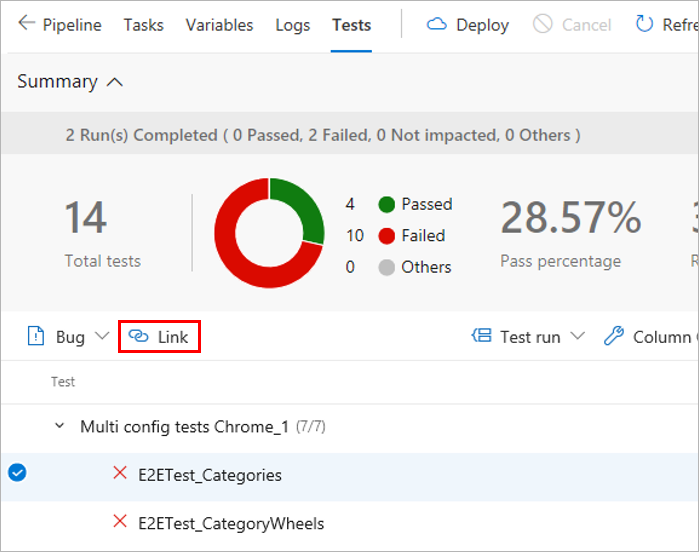
Välj ett arbetsobjekt som ska länkas till det valda testet på något av följande sätt:
- Välj ett tillämpligt arbetsobjekt i listan över föreslagna arbetsobjekt. Listan baseras på de senast visade och uppdaterade arbetsobjekten.
- Ange ett arbetsobjekts-ID.
- Sök efter ett arbetsobjekt baserat på rubriktexten.
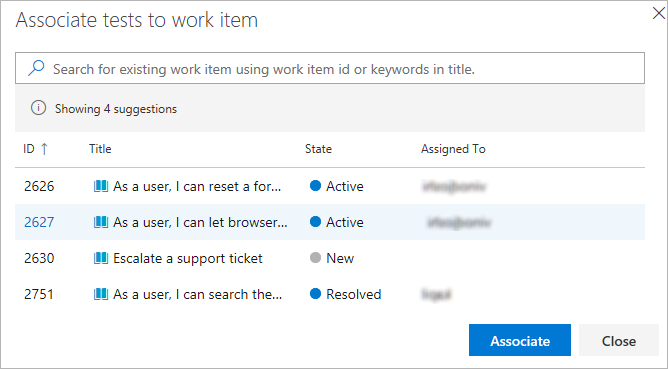
Listan visar endast arbetsobjekt som tillhör kategorin Krav.
Teams vill ofta fästa den sammanfattade översikten av kravspårning på en översiktspanel. Använd widgeten Kravkvalitet för detta.
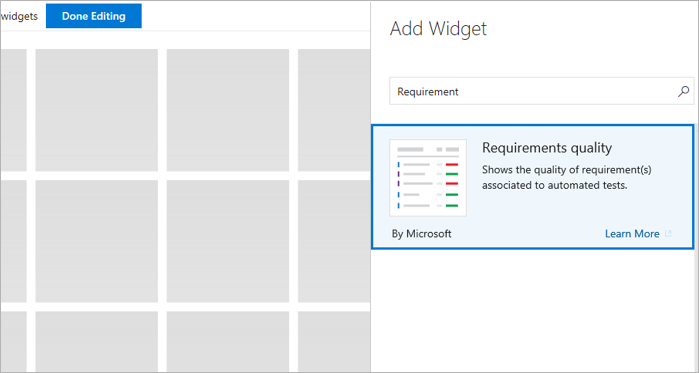
Konfigurera widgeten 'Kravkvalitet' med de alternativ som krävs och spara.
- Kravfråga: Välj en fråga för arbetsobjekt som samlar in kraven, till exempel användarberättelserna i den aktuella iterationen.
- Kvalitetsdata: Ange den fas i pipelinen som kravkvaliteten ska spåras för.
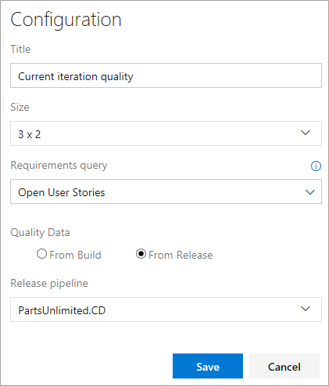
Visa widgeten på teamets instrumentpanel. Den visar en lista över alla krav inom räckvidden, tillsammans med passeringsfrekvensen för testerna och antalet misslyckade tester. Om du väljer ett misslyckat testantal öppnas fliken Tester för den valda versionen eller versionen. Widgeten hjälper också till att spåra kraven utan något associerat test.
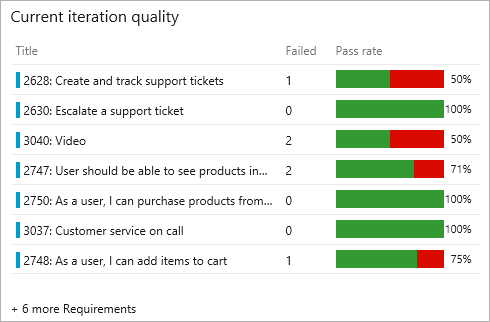
Buggspårning
Testning ger ett mått på konfidensen för att skicka en ändring till användare. Ett testfel signalerar ett problem med ändringen. Fel kan inträffa på grund av fel i källan under test, felaktig testkod, miljöproblem, otillförlitliga tester och mer. Buggar är ett robust sätt att spåra testfel och driva ansvar i teamet för att vidta nödvändiga reparationsåtgärder. Information om hur du associerar buggar med testresultat finns i Testrapport.
I resultatavsnittet på fliken Tester väljer du de tester som felet ska skapas mot och väljer Bugg. Flera testresultat kan mappas till en enda bugg, vilket vanligtvis görs när orsaken till felen kan hänföras till en enda orsak, till exempel en otillgänglig beroendetjänst, ett anslutningsfel i databasen eller liknande problem.
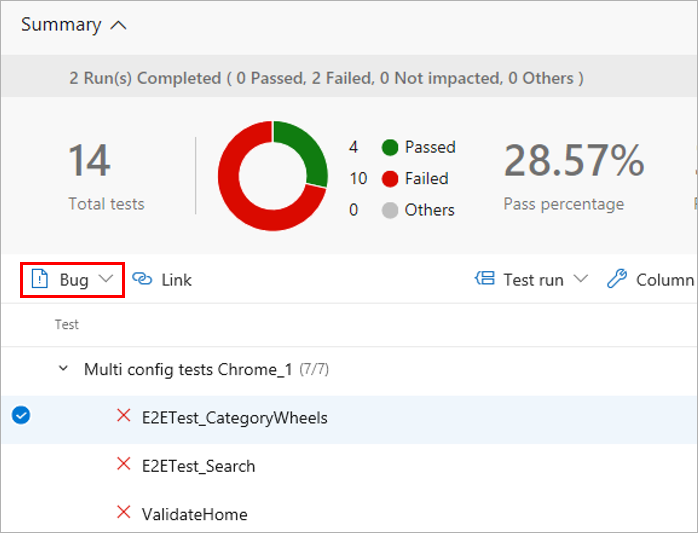
Öppna arbetsobjektet. Buggen samlar in hela kontexten för testresultaten, inklusive viktig information, till exempel felmeddelande, stackspårning, kommentarer med mera.
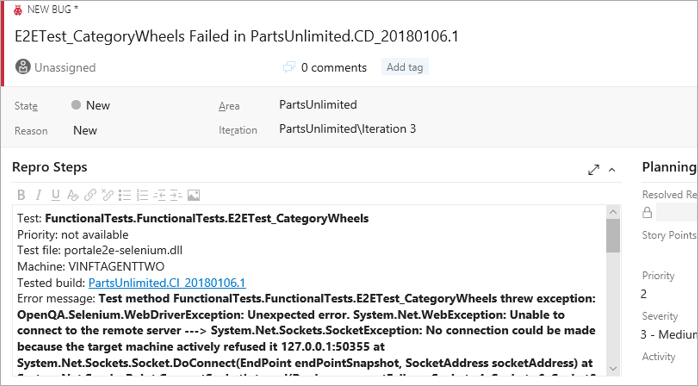
Visa buggen med testresultatet direkt i kontexten på fliken Tester . På fliken Arbetsobjekt visas även eventuella länkade krav för testresultatet.
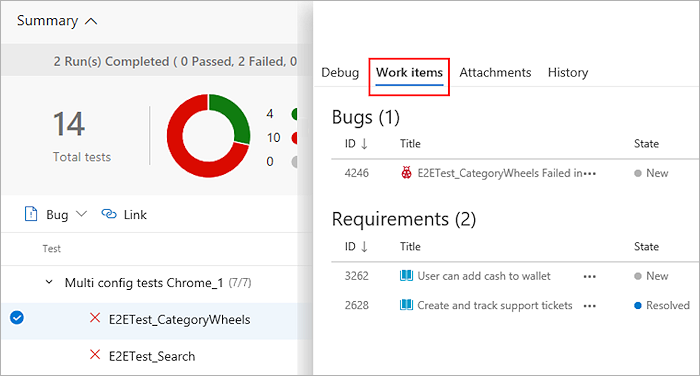
Från ett arbetsobjekt navigerar du direkt till de associerade testresultaten. Både testfallet och det specifika testresultatet är länkade till felet.
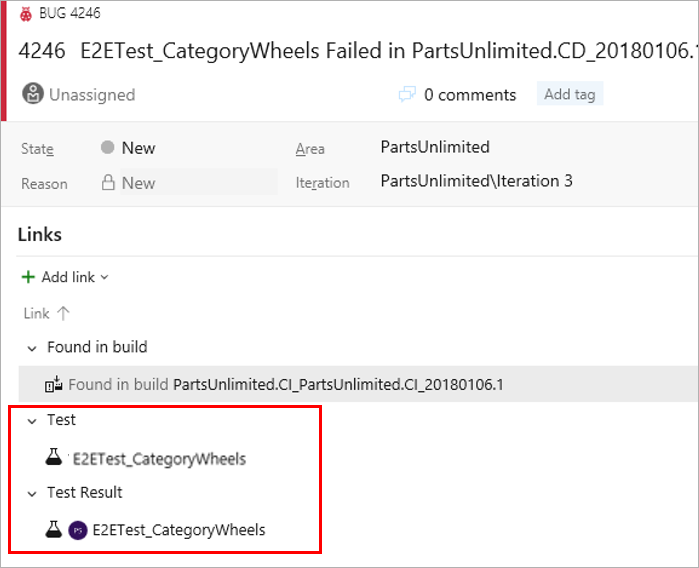
I arbetsobjektet väljer du Testfall eller Testresultat för att gå direkt till sidan Tester för den valda versionen eller versionen. Du kan felsöka felet, uppdatera analysen i felet och göra de ändringar som krävs för att åtgärda problemet efter behov. Båda länkarna tar dig till fliken Tester, men standardavsnitten innehåller Historik och Felsökning.

Källspårning
När du felsöker testfel som inträffar konsekvent under en viss tidsperiod är det viktigt att spåra tillbaka till den första uppsättningen ändringar – där felet uppstod. Det här steget kan hjälpa dig att avsevärt begränsa omfånget för att identifiera det problematiska testet eller källan som testas. Om du vill identifiera den första instansen av testfel och spåra den tillbaka till de associerade kodändringarna går du till fliken Tester i build eller release.
På fliken Tester väljer du ett testfel som ska analyseras. Baserat på om det är en build eller release väljer du kolumnen Felande bygg eller Felande release för testet.
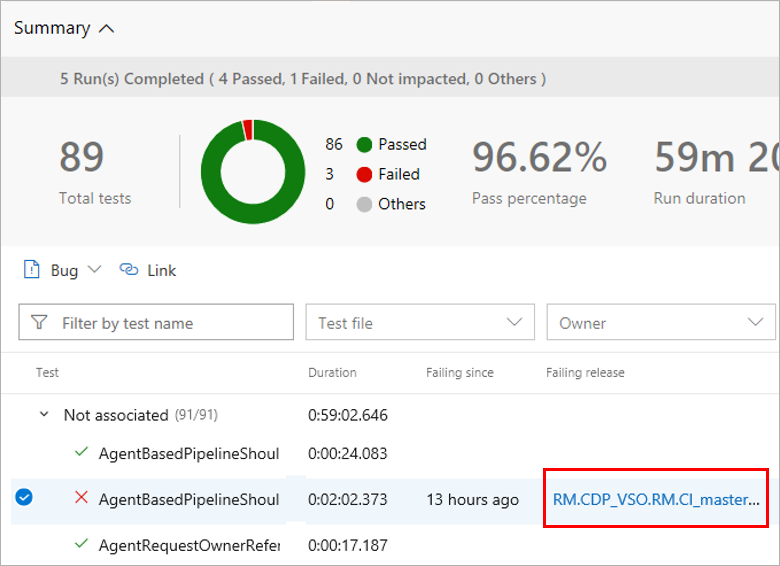
En annan instans av fliken Tester öppnas i ett nytt fönster som visar den första instansen av efterföljande fel för testet.
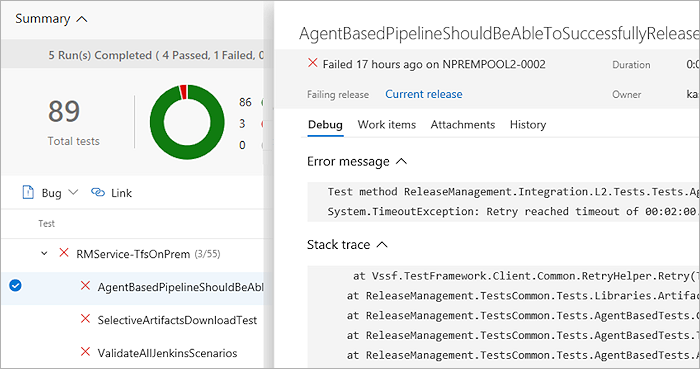
Baserat på bygg- eller versionspipelinen kan du välja tidslinjen eller pipelinevyn för att se vilka kodändringar som har genomförts. Du kan analysera kodändringarna för att identifiera den möjliga grundorsaken till testfelet.
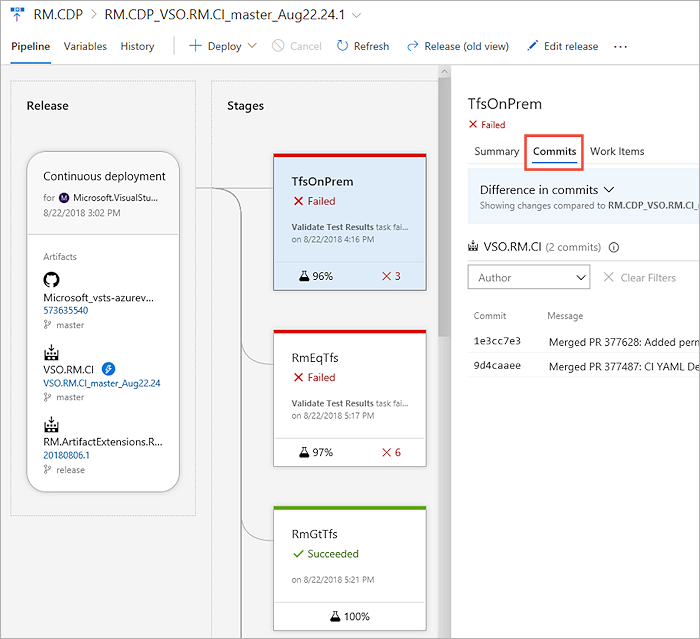
Traditionella team som använder planerad testning
Team som går från manuell testning till kontinuerlig, automatiserad testning och har en delmängd av tester som redan är automatiserade, kan köra dem som en del av pipelinen eller på begäran. Planerad testning eller "automatiserade tester" kan associeras med testfallen i en testplan och köras från Azure-testplaner. När de här testerna har associerats bidrar de till kvalitetsmåtten för motsvarande krav.
Hjälp och stöd
- Se vår felsökningssida
- Få råd om Stack Overflow och få support via utvecklarcommunityn